Windows 11 là hệ điều hành mới nhất được phát triển bởi Microsoft, mang đến nhiều tính năng và cải tiến vượt trội so với người tiền nhiệm Windows 10. Từ giao diện người dùng mới mẻ, hiệu suất tối ưu hơn cho đến những tính năng bảo mật nâng cao, Windows 11 chắc chắn là sự lựa chọn đáng để người dùng nâng cấp.
Nếu bạn muốn nâng cấp từ Windows 10 lên Windows 11 hoặc cài đặt Windows 11 từ đầu trên một máy tính mới, bài viết này sẽ cung cấp cho bạn hướng dẫn chi tiết, từ việc tải xuống đến quá trình cài đặt từng bước một cách dễ dàng và chính xác.
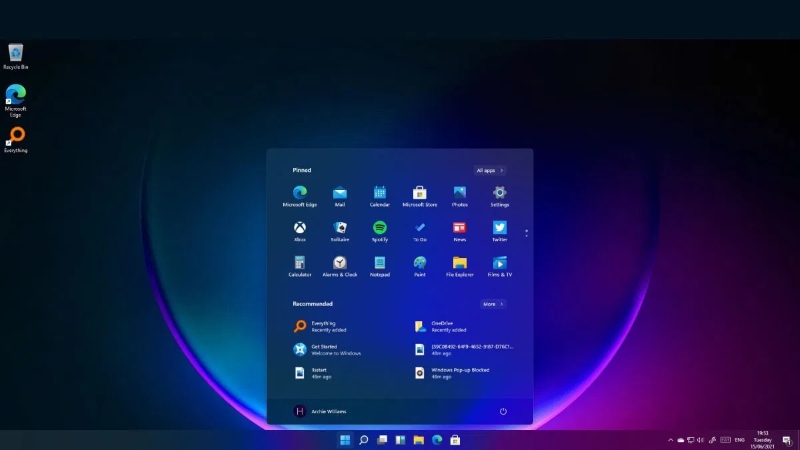
1. Kiểm tra cấu hình hệ thống trước khi cài đặt Windows 11
Trước khi bắt đầu quá trình tải và cài đặt Windows 11, điều quan trọng là bạn cần kiểm tra xem máy tính của mình có đáp ứng đủ các yêu cầu hệ thống tối thiểu hay không.
Điều này giúp đảm bảo rằng máy tính của bạn sẽ hoạt động tốt và mượt mà khi sử dụng hệ điều hành mới này. Dưới đây là các yêu cầu hệ thống tối thiểu mà Windows 11 yêu cầu:
- Bộ vi xử lý (CPU): Máy tính cần có bộ vi xử lý 64-bit với tốc độ tối thiểu 1 GHz và ít nhất 2 lõi. Các vi xử lý từ Intel Core thế hệ 8 trở lên hoặc các bộ vi xử lý AMD Ryzen 2000 trở lên đều có thể hỗ trợ Windows 11.
- RAM: Windows 11 yêu cầu ít nhất 4 GB RAM. Nếu máy tính của bạn có RAM thấp hơn mức này, bạn sẽ gặp khó khăn trong việc chạy hệ điều hành mượt mà.
- Dung lượng ổ cứng: Cần ít nhất 64 GB dung lượng trống trên ổ cứng hoặc ổ SSD để cài đặt và sử dụng Windows 11. Lưu ý rằng nếu máy tính của bạn có ít dung lượng trống hơn, bạn sẽ không thể tải và cài đặt Windows 11.
- Card đồ họa (GPU): Windows 11 yêu cầu card đồ họa hỗ trợ DirectX 12 hoặc mới hơn, và cần có driver WDDM 2.0 để đảm bảo hiệu suất đồ họa tốt nhất.
- Màn hình: Màn hình cần có độ phân giải tối thiểu 720p, với kích thước ít nhất 9 inch để có thể hiển thị giao diện người dùng rõ ràng.
- TPM 2.0 (Trusted Platform Module): Windows 11 yêu cầu máy tính phải có TPM 2.0 để đảm bảo tính bảo mật cao hơn. Đây là một chip bảo mật được tích hợp vào nhiều thiết bị hiện đại, giúp bảo vệ dữ liệu cá nhân và ngăn chặn các mối đe dọa bảo mật.
Để kiểm tra xem máy tính của bạn có đáp ứng các yêu cầu trên không, bạn có thể sử dụng công cụ PC Health Check của Microsoft. Công cụ này sẽ tự động kiểm tra tất cả các yêu cầu hệ thống và cho bạn biết nếu máy tính của bạn có đủ điều kiện để nâng cấp lên Windows 11.
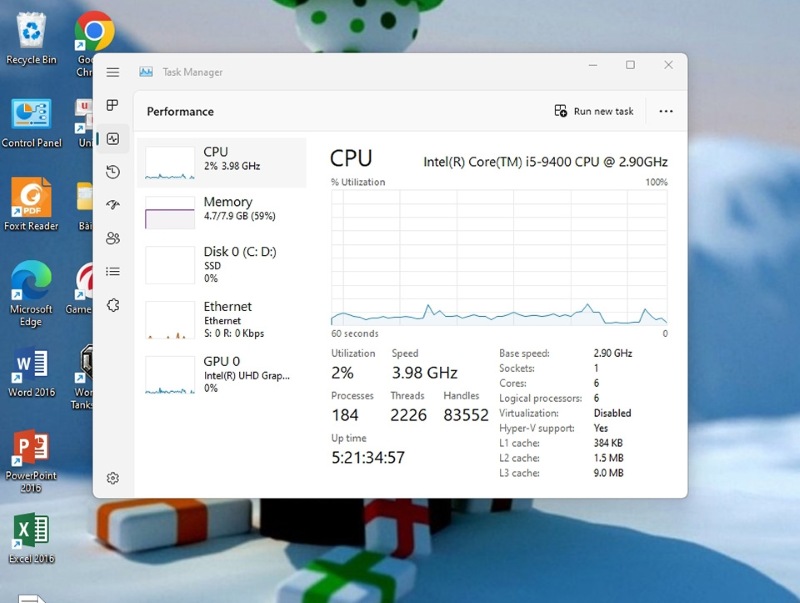
2. Tải Windows 11 từ trang chính thức của Microsoft
Một trong những cách đơn giản và an toàn nhất để tải Windows 11 là từ trang web chính thức của Microsoft. Việc tải hệ điều hành từ nguồn chính thống sẽ giúp bạn tránh được các vấn đề về bảo mật hoặc tải phải các phiên bản phần mềm không hợp lệ. Dưới đây là các bước chi tiết để tải Windows 11 từ trang web của Microsoft:
- Bước 1: Truy cập vào trang tải Windows 11 của Microsoft. Bạn có thể tìm kiếm “Tải Windows 11” trên Google hoặc vào trang web chính thức của Microsoft tại địa chỉ: https://www.microsoft.com/en-us/windows/windows-11.
- Bước 2: Khi vào trang web, bạn sẽ thấy các lựa chọn để tải Windows 11 theo các cách khác nhau: bạn có thể tải công cụ Media Creation Tool, tải ISO, hoặc nâng cấp trực tiếp từ Windows 10 lên Windows 11.
- Bước 3: Nếu bạn muốn nâng cấp trực tiếp từ Windows 10 lên Windows 11, bạn có thể chọn “Cập nhật ngay” hoặc “Tải ngay” để tải công cụ hỗ trợ cập nhật hệ điều hành.
- Bước 4: Nếu bạn muốn tạo USB cài đặt hoặc tải ISO để cài đặt Windows 11 trên các máy tính khác, bạn có thể chọn “Tải công cụ ngay” để tải về Media Creation Tool.
3. Sử dụng công cụ Media Creation Tool để tạo USB cài đặt
Nếu bạn muốn cài đặt Windows 11 trên một máy tính không phải của mình hoặc muốn tạo một đĩa USB cài đặt, công cụ Media Creation Tool là sự lựa chọn tuyệt vời.
Công cụ này sẽ giúp bạn tạo một USB bootable để cài đặt Windows 11 dễ dàng. Dưới đây là các bước chi tiết để sử dụng công cụ Media Creation Tool:
- Bước 1: Sau khi tải công cụ Media Creation Tool từ trang web của Microsoft, mở công cụ này lên.
- Bước 2: Chọn “Tạo phương tiện cài đặt (USB, DVD, hoặc tệp ISO)” và nhấn “Tiếp theo”.
- Bước 3: Chọn ngôn ngữ và phiên bản của Windows 11 mà bạn muốn cài đặt. Nếu bạn muốn cài đặt phiên bản tiêu chuẩn, bạn có thể chọn “Windows 11” và tiếp tục.
- Bước 4: Chọn “USB flash drive” và cắm một chiếc USB vào máy tính của bạn. Lưu ý rằng USB này cần có dung lượng tối thiểu 8 GB và không chứa dữ liệu quan trọng vì quá trình tạo USB cài đặt sẽ xóa toàn bộ dữ liệu trên đó.
- Bước 5: Nhấn “Tiếp theo” và công cụ sẽ tải Windows 11 và tự động sao chép các tệp cần thiết vào USB. Quá trình này có thể mất một chút thời gian tùy thuộc vào tốc độ kết nối internet của bạn.
Khi quá trình hoàn tất, bạn sẽ có một chiếc USB có thể dùng để cài đặt Windows 11 trên bất kỳ máy tính nào.
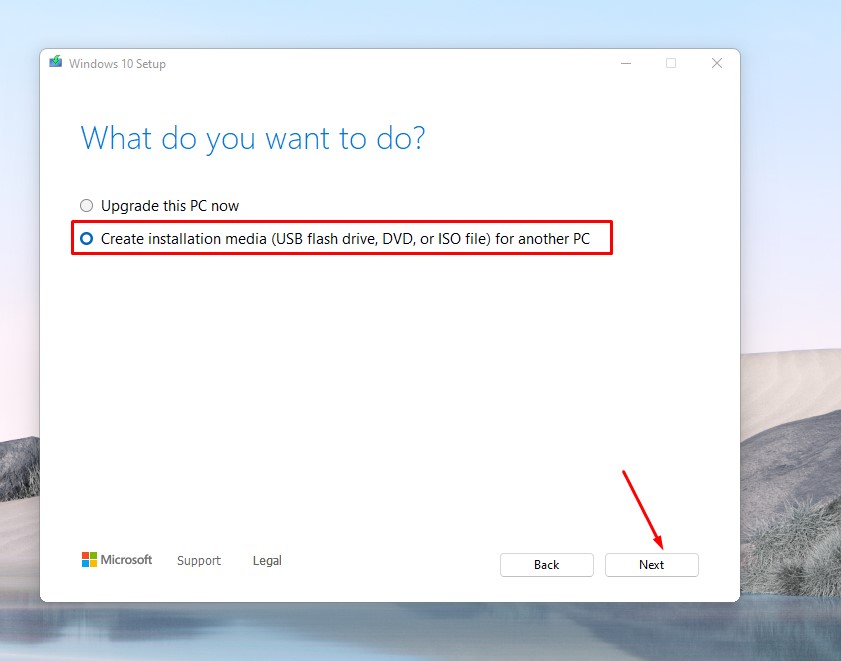
4. Cài đặt Windows 11 trên máy tính
Sau khi chuẩn bị xong USB cài đặt, bạn có thể bắt đầu quá trình cài đặt Windows 11 trên máy tính của mình. Dưới đây là các bước chi tiết để thực hiện:
- Bước 1: Cắm USB cài đặt vào máy tính và khởi động lại máy tính.
- Bước 2: Trong quá trình khởi động lại, nhấn phím để vào BIOS/UEFI. Thông thường, phím này là F2, F12, Delete hoặc Esc (tùy thuộc vào từng hãng máy tính).
- Bước 3: Trong BIOS/UEFI, thay đổi thứ tự khởi động sao cho USB là thiết bị khởi động đầu tiên. Lưu lại các thay đổi và thoát BIOS.
- Bước 4: Máy tính sẽ khởi động từ USB và màn hình cài đặt Windows 11 sẽ xuất hiện. Chọn ngôn ngữ và quốc gia của bạn, sau đó nhấn “Tiếp theo”.
- Bước 5: Nhấn vào “Cài đặt ngay” để bắt đầu quá trình cài đặt. Windows sẽ yêu cầu bạn nhập mã sản phẩm nếu bạn có. Nếu bạn không có mã sản phẩm, bạn có thể chọn “Không có mã sản phẩm” và nhập mã sau khi cài đặt xong.
- Bước 6: Chọn phiên bản Windows 11 mà bạn muốn cài đặt và đồng ý với các điều khoản của Microsoft.
- Bước 7: Chọn ổ đĩa để cài đặt Windows 11. Nếu ổ đĩa đó đã có hệ điều hành khác, bạn có thể xóa phân vùng cũ và tạo phân vùng mới để cài đặt Windows 11. Lưu ý rằng quá trình này sẽ xóa hết dữ liệu trên ổ đĩa đó, vì vậy hãy chắc chắn sao lưu dữ liệu quan trọng trước khi thực hiện.
- Bước 8: Nhấn “Cài đặt” và hệ điều hành sẽ bắt đầu được cài đặt. Quá trình này có thể mất từ 30 phút đến vài giờ tùy thuộc vào cấu hình máy tính của bạn.

5. Hoàn tất quá trình cài đặt
Khi quá trình cài đặt Windows 11 hoàn tất, máy tính sẽ tự động khởi động lại. Lúc này, bạn cần thực hiện các bước thiết lập ban đầu như sau:
- Đăng nhập vào tài khoản Microsoft: Nếu bạn có tài khoản Microsoft, hãy đăng nhập vào tài khoản của mình để đồng bộ hóa dữ liệu và thiết lập cá nhân hóa. Nếu bạn chưa có tài khoản Microsoft, bạn có thể tạo một tài khoản mới.
- Chọn các thiết lập cá nhân hóa: Windows 11 sẽ yêu cầu bạn chọn ngôn ngữ, khu vực, loại bàn phím và các tùy chọn cá nhân khác.
- Kết nối Wi-Fi: Windows 11 sẽ yêu cầu bạn kết nối với mạng Wi-Fi để tải các bản cập nhật và phần mềm bổ sung. Sau khi kết nối, hệ điều hành sẽ kiểm tra và cài đặt các bản cập nhật mới nhất.
- Cài đặt bảo mật: Bạn sẽ cần thiết lập một số tùy chọn bảo mật như tạo mật khẩu, sử dụng Windows Hello (nhận diện khuôn mặt hoặc vân tay) để đăng nhập nhanh chóng.
Sau khi hoàn tất các bước này, bạn sẽ có thể bắt đầu sử dụng Windows 11 với giao diện mới và các tính năng hấp dẫn.
Lời kết
Việc tải xuống và cài đặt Windows 11 có thể thực hiện khá đơn giản nếu bạn làm theo các bước chi tiết và chính xác. Hãy chắc chắn rằng máy tính của bạn đáp ứng đủ các yêu cầu hệ thống và sao lưu dữ liệu quan trọng trước khi bắt đầu quá trình cài đặt. Khi cài đặt thành công, bạn sẽ có thể trải nghiệm hệ điều hành mới mẻ với những tính năng và cải tiến vượt trội của Windows 11.

